

By Vernon Roderick, Dernière mise à jour: April 29, 2021
Un fichier HEIC signifie High-Efficiency Image File Format, qui est un format de fichier pour les photos contenant une seule image ou une série d'images. Il n'est pas compatible avec Windows car il s'agit d'un format photo dans un système iOS.
Dans cet article, nous allons vous guider sur la façon de faire Convertisseur HEIC processus au format JPG que vous pouvez ouvrir dans des systèmes non iOS tels qu'Android ou Windows.
Partie 1. Guide du convertisseur HEIC utilisant le transfert de téléphone FoneDogPartie 2. Comment faire le processus de conversion HEIC
Transfert de téléphone FoneDog est un outil fiable et efficace qui vous permet de gérer et de transférer facilement des fichiers entre iOS, appareils Android et PC en trois étapes faciles. Il vous permet de transférer différents types de fichiers tels que des images, de la musique, des vidéos, des films, des contacts, des messages, des documents et bien d'autres. Voici un article qui transfère des messages texte entre des ordinateurs et des appareils iPhone. Il peut également être utilisé pour résoudre les problèmes lors du processus d'utilisation du téléphone mobile, tels que impossible d'accéder au stockage de l'appareil.
Il prend en charge plusieurs appareils dans différentes versions d'exploitation. Avec FoneDog Phone Transfer, vous êtes assuré que vos données sont sûres et sécurisées sans aucune perte. Le logiciel est disponible dans une version d'essai gratuite. Il offre une garantie de remboursement de 30 jours pour les achats. Vous pouvez effectuer le transfert de téléphone FoneDog dans divers cas tels que:
Une fois que vous avez téléchargé et installé FoneDog Phone Transfer, lancez l'application sur votre ordinateur. Vous pouvez accéder à l'application via la liste des programmes du menu Démarrer, sur l'icône de raccourci du bureau ou via l'icône épinglée dans la barre des tâches.
Cette application sera disponible sur les systèmes d'exploitation Mac et Windows. Lancez l'outil et connectez votre appareil mobile à l'ordinateur.
Mobile Transfert
Transférez des fichiers entre iOS, Android et Windows PC.
Transférez et sauvegardez facilement des messages texte, des contacts, des photos, des vidéos et de la musique sur ordinateur.
Entièrement compatible avec iOS 13 et Android 9.0.
Essai Gratuit

Dans le volet gauche, choisissez les types de fichiers que vous souhaitez transférer, par exemple, Photos si vous souhaitez transférer des images d'un appareil mobile à un autre ou à un ordinateur. Ensuite, choisissez l'emplacement ou la catégorie des fichiers.
Si vous souhaitez vérifier le contenu des fichiers avant d'effectuer le transfert, vous pouvez choisir de prévisualiser chaque fichier avant de procéder au transfert de fichiers. Vous pouvez convertir des images HEIC aux formats PNG et JPG afin de pouvoir y accéder sur un PC Windows ou des appareils Android.
Branchez votre appareil mobile sur l'ordinateur. Choisissez toutes les images ou des images spécifiques que vous souhaitez transférer sur votre appareil. Cliquez ensuite sur le bouton Exporter vers l'appareil en haut pour démarrer le transfert de fichiers.
Attendez la fin du processus de transfert de données en vous assurant qu'il n'y a pas d'interruptions pendant le transfert. Établissez une bonne connexion entre l'appareil mobile et l'ordinateur ainsi qu'avec une source d'alimentation stable.
Cette section fournit des instructions sur la façon d'effectuer un processus de conversion HEIC pour le HEIC formats de fichiers à un autre format tel que JPG qui peut être lisible dans d'autres systèmes tels que Windows ou Android.
Comment faire un convertisseur HEIC pour convertir une image dans un autre format via DropBox:
Il s'agit d'une autre sauvegarde de service cloud que vous pouvez utiliser gratuitement avec une limite de stockage de 2 Go. Si vous souhaitez en ajouter, vous devez payer des frais mensuels.
Étape 01: Sur votre appareil iOS, téléchargez et installez le DropBox app.
Étape 02: Connectez-vous avec un compte existant ou inscrivez-vous pour un nouveau compte.
Étape 03: appuyez sur le + puis sélectionnez l'option Télécharger des photos.
Étape 04: Choisissez les fichiers photo au format HEIC sur votre appareil iOS que vous souhaitez télécharger sur DropBox.
Étape 05: définissez le dossier de destination des fichiers à télécharger. Appuyez sur Définir l'emplacement.
Étape 06: Spécifiez l'option Enregistrer les photos HEIC sous un autre format tel que JPG.
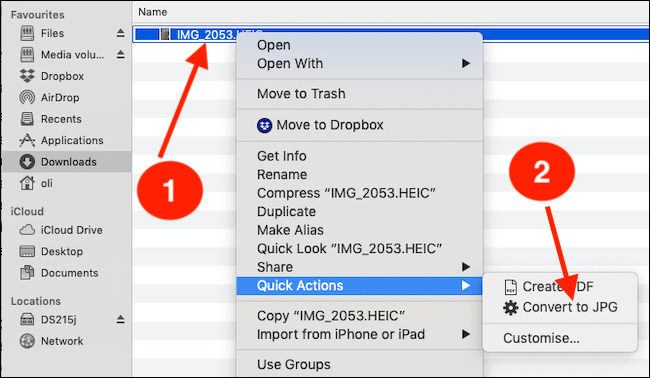
Étape 07: appuyez sur Télécharger trouvé dans le coin supérieur droit de la fenêtre.
Étape 08: Les fichiers HEIC seront téléchargés. Attendez que le téléchargement des données soit terminé avec succès vers DropBox, après quoi vous recevrez un message de notification.
Étape 09: Sur votre ordinateur Windows, ouvrez le navigateur Web et accédez à DropBox, ou téléchargez et installez DropBox sur votre PC.
Étape 10: Saisissez l'adresse e-mail et le mot de passe de votre compte DropBox lorsque vous y êtes invité.
Étape 11: Accédez au dossier dans lequel vous téléchargez les photos converties de HEIC vers un autre format.
Étape 12: Téléchargez les photos converties sur votre ordinateur et voyez si vous pouvez les ouvrir avec succès. Vérifiez si le format est maintenant converti de HEIC vers un autre format tel que JPG.
Comment faire un convertisseur HEIC pour convertir une image dans un autre format via Google Drive:
Il s'agit d'une autre sauvegarde de service cloud que vous pouvez utiliser gratuitement avec une limite de stockage de 2 Go. Si vous souhaitez en ajouter, vous devez payer des frais mensuels.
Étape 01: Sur votre appareil iOS, téléchargez et installez le Google Drive app.
Étape 02: Connectez-vous avec un compte existant ou inscrivez-vous pour un nouveau compte.
Étape 03: Appuyez sur l'icône de la flèche vers le haut.
Étape 04: Sélectionnez Photos et vidéos dans les options.
Étape 05: Choisissez les fichiers photo au format HEIC sur votre appareil iOS que vous souhaitez télécharger sur Google Drive.
Étape 06: Appuyez sur Télécharger dans le coin supérieur droit de la fenêtre. Spécifiez le dossier de destination dans lequel vous souhaitez stocker les photos HEIC.
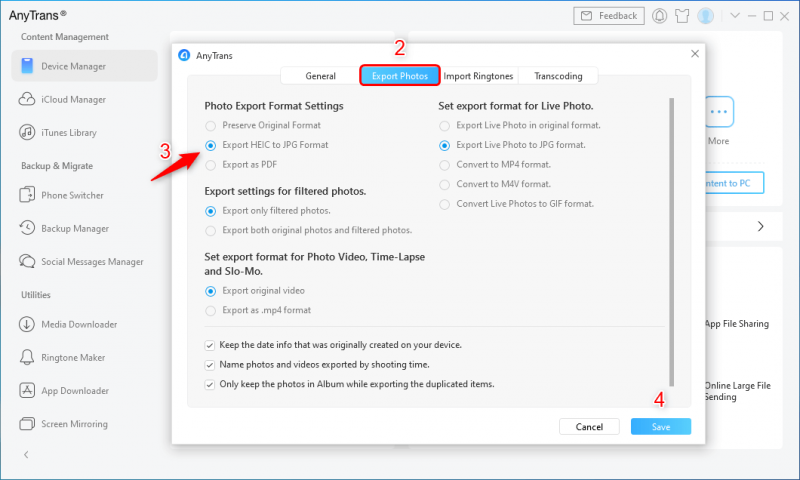
Étape 07: Les fichiers HEIC seront téléchargés. Attendez que le téléchargement des données soit terminé avec succès sur Google Drive, après quoi vous recevrez un message de notification.
Étape 08: Sur votre ordinateur Windows, ouvrez le navigateur Web et connectez-vous à Google Drive.
Étape 09: Saisissez l'adresse e-mail et le mot de passe de votre compte Google lorsque vous y êtes invité.
Étape 10: Accédez au dossier dans lequel vous téléchargez les photos depuis HEIC.
Étape 11: Téléchargez les photos HEIC sur votre ordinateur et voyez si vous pouvez les ouvrir avec succès au format JPG. Vérifiez si le format est maintenant converti de HEIC vers un autre format tel que JPG en suivant la méthode ci-dessous.
Vous pouvez également télécharger les photos HEIC depuis iCloud en vous connectant à votre compte sur votre PC Windows.
Comment faire un convertisseur HEIC pour convertir en un autre format sur un PC Windows:
Dans Windows 10, vous pouvez le faire si votre version de Windows est mise à niveau.
Étape 01: Ouvrez le fichier photo HEIC en double-cliquant.
Étape 02: Un lien «Télécharger les codecs sur le Microsoft Store» apparaîtra. Cliquez sur le lien pour continuer.
Étape 03: La page Extensions d'image HEIF sera ouverte dans le Windows Store.
Étape 04: Cliquez sur le bouton Obtenir pour télécharger les codecs et installer l'extension gratuitement sur votre PC Windows.
Étape 05: Attendez la fin du processus de téléchargement et d'installation.
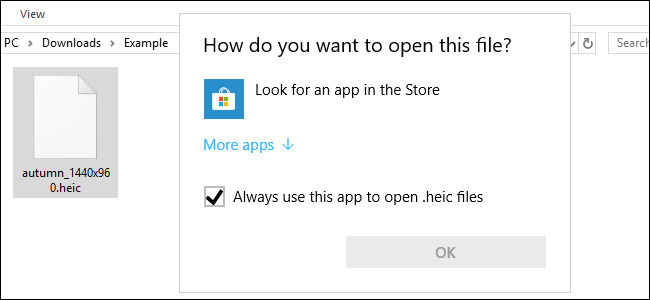
Étape 06: Double-cliquez pour ouvrir le fichier image HEIC. Il s'ouvrira dans l'application Photos avec succès. Dans l'explorateur de fichiers, les miniatures des photos HEIC apparaîtront.
Vous pouvez également utiliser des programmes tiers pour effectuer le processus de conversion HEIC pour que les photos HEIC soient ouvertes sur un PC Windows, tout comme l'outil recommandé dans cet article.
Les gens LIRE AUSSIComment faire un transfert Android vers iOSUn moyen simple de transférer des sonneries d'iPhone vers iPhone
Dans les appareils iOS tels que iPhone et iPad, les photos peuvent être ouvertes et enregistrées au format HEIC qui n'est pas compatible avec Windows lorsque vous souhaitez les ouvrir sur des appareils non iOS.
Avec cela, cet article vous expliquera comment le convertisseur HEIC pour que vos images HEIC soient enregistrées et ouvertes dans un autre format sur un PC Windows ou des appareils Android.
Laisser un commentaire
Commentaire
Transfert de périphéries
Transfer data from iPhone, Android, iOS, and Computer to Anywhere without any loss with FoneDog Phone Transfer. Such as photo, messages, contacts, music, etc.
Essai GratuitArticles Populaires
/
INTÉRESSANTTERNE
/
SIMPLEDIFFICILE
Je vous remercie! Voici vos choix:
Excellent
Évaluation: 4.7 / 5 (basé sur 60 notes)